
docker search tomcat

docker pull tomcat

等待下载完毕,需要一些时间。
docker images

注:前者是外围访问端口:后者是容器内部端口
docker run -d -p 8080:8080 tomcat
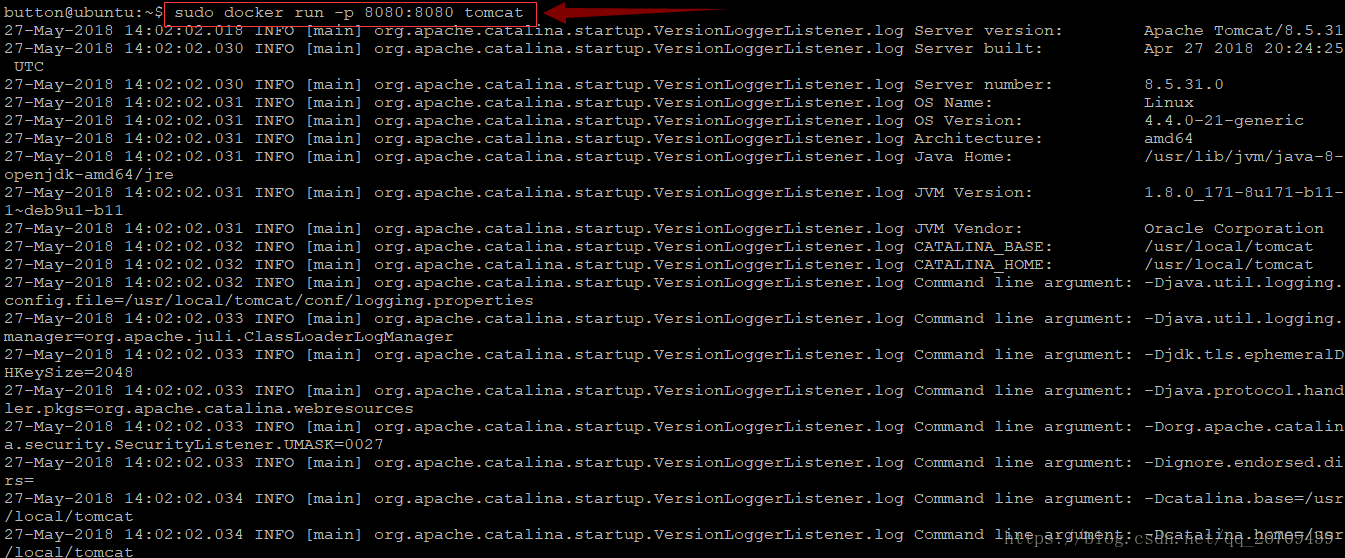
注:前者是外围访问端口:后者是容器内部端口
如下命令可后台启动tomcat
-d: 后台运行容器,并返回容器ID;
-i: 以交互模式运行容器,通常与 -t 同时使用;
-t: 为容器重新分配一个伪输入终端,通常与 -i 同时使用;
docker run –d -p 8080:8080 tomcat

如下则启动成功:

docker ps

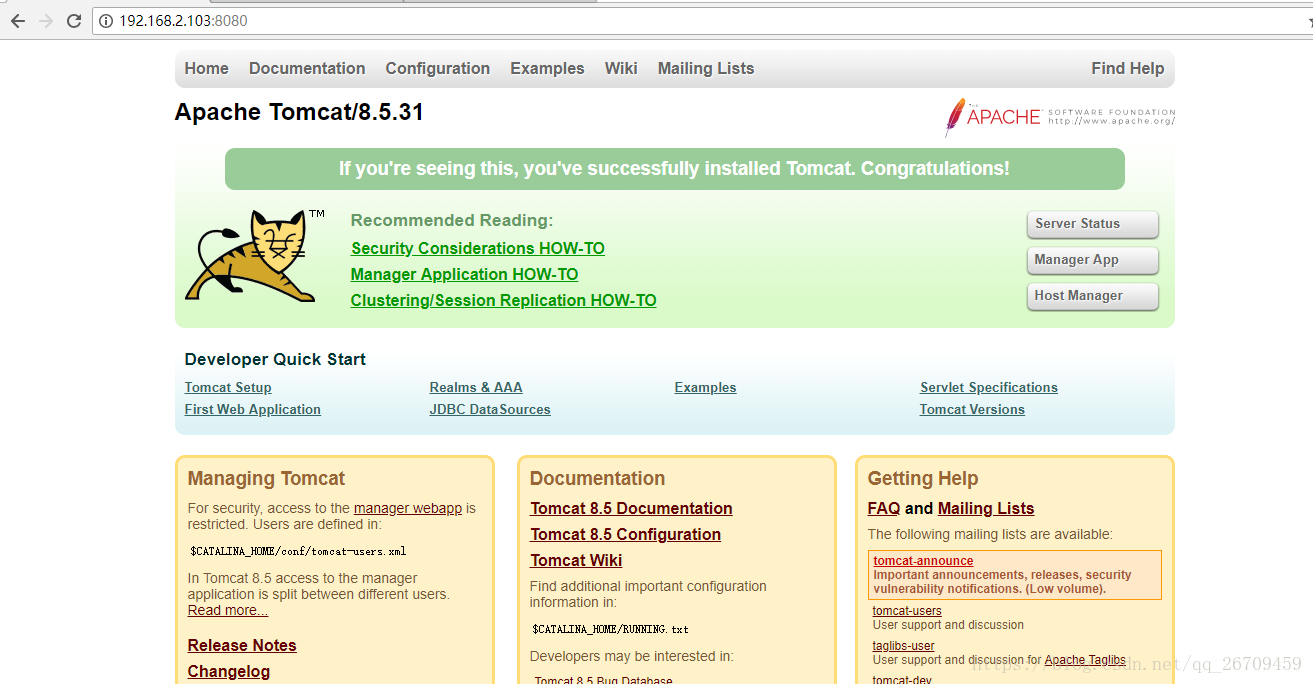
![]()
from tomcat #你的 tomcat的镜像 MAINTAINER *********@163.com #作者 RUN rm -rf /usr/local/tomcat/webapps/* COPY button.war /usr/local/tomcat/webapps #放置到tomcat的webapps目录下 ENV TZ=Asia/Shanghai RUN ln -snf /usr/share/zoneinfo/$TZ /etc/localtime && echo $TZ > /etc/timezone
docker build -t button:v1 .
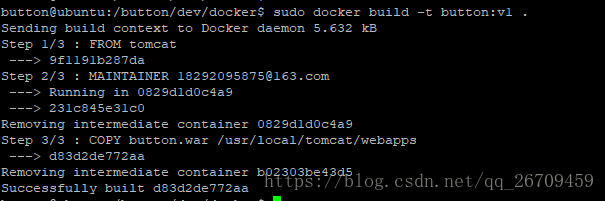
docker run -d -p 8080:8080 button:v1
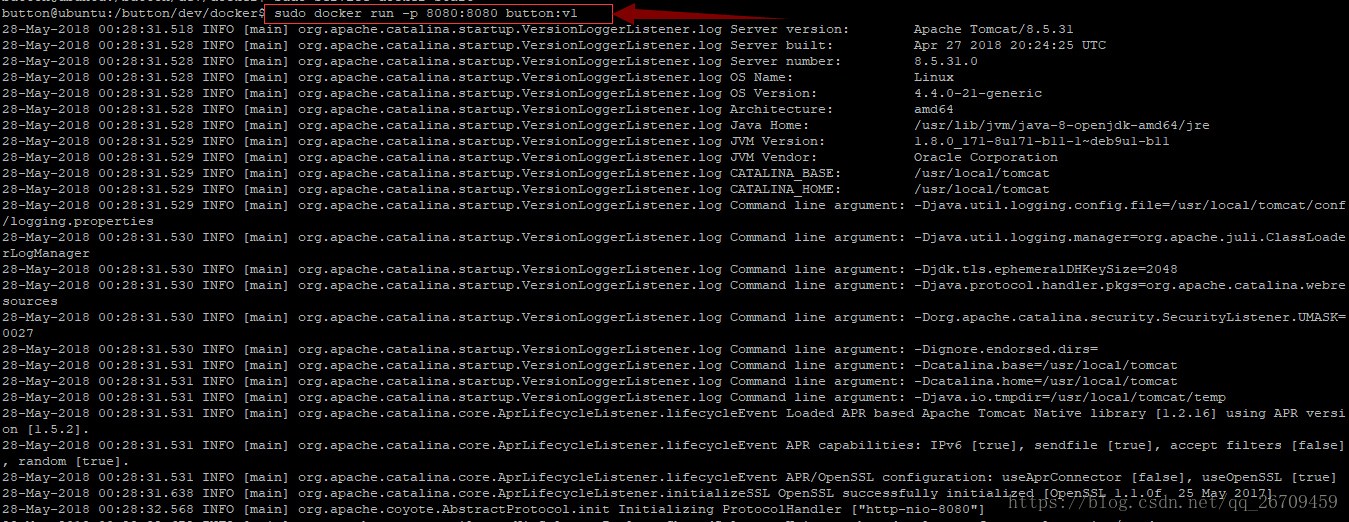
可以加上参数-itd后台启动tomcat,用以下方式查看已启动的镜像
docker ps

可以使用如下命令进入tomcat镜像:
docker exec -it ******* /bin/bash #******是容器id(CONTAINER_ID)

当我们进入镜像后,想对某些参数进行修改时,一般需要安装文本编辑器,以vim为例:
由于下载地址是海外地址,下载速度非常慢而且可能出现中断,所以做如下配置:
mv /etc/apt/sources.list /etc/apt/sources.list.bak echo "deb http://mirrors.163.com/debian/ jessie main non-free contrib" >/etc/apt/sources.list echo "deb http://mirrors.163.com/debian/ jessie-proposed-updates main non-free contrib" >>/etc/apt/sources.list echo "deb-src http://mirrors.163.com/debian/ jessie main non-free contrib" >>/etc/apt/sources.list echo "deb-src http://mirrors.163.com/debian/ jessie-proposed-updates main non-free contrib" >>/etc/apt/sources.list
然后更新
apt update
现在就可以安装我们需要的软件了,例如vim
apt install vim
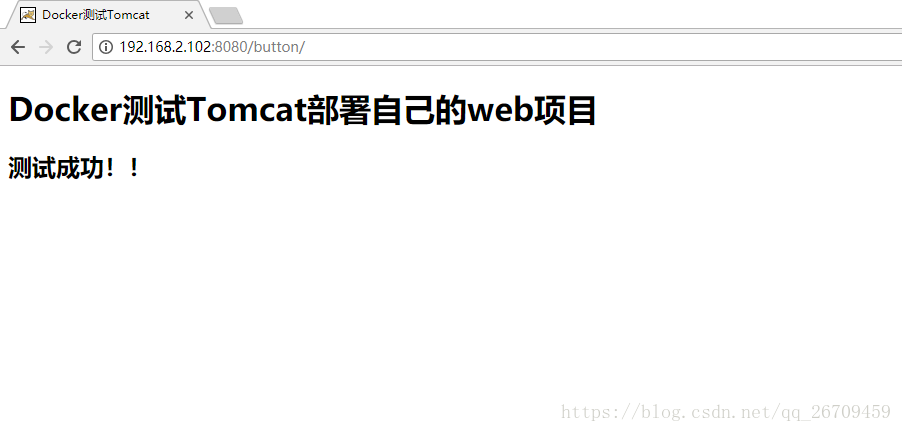
docker logs -f 容器id

①启动容器时,将系统时间挂载到容器内,可以解决docker容器与宿主时间不一致问题,如下所示:
添加参数
-v /etc/localtime:/etc/localtime:ro
完整命令如下示例:
sudo docker run -d --name button-api -p 8080:8080 -v /etc/localtime:/etc/localtime:ro button-api:v1
②docker 容器与tomcat 应用打印日志时间不一致
启动tomcat容器后进入tomcat的”bin”目录,修改catalina.sh文件
在注释结束的第一行添加如下内容:
JAVA_OPTS="$JAVA_OPTS -Dfile.encoding=UTF8 -Duser.timezone=GMT+08"
如下图所示:

修改保存后重启docker容器就可以了。
重启方法:
“docker ps”查询容器id,使用如下命令重启:
docker restart 容器id
到此即可解决该问题。
原文来自:https://www.cnblogs.com/jxldjsn/p/10540549.html
本文地址:https://www.linuxprobe.com/docker-tomca-web.html编辑:王华超,审核员:逄增宝
Linux命令大全:https://www.linuxcool.com/
Linux系统大全:https://www.linuxdown.com/
红帽认证RHCE考试心得:https://www.rhce.net/









